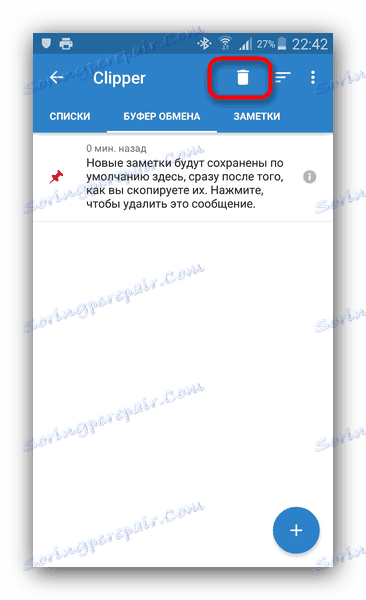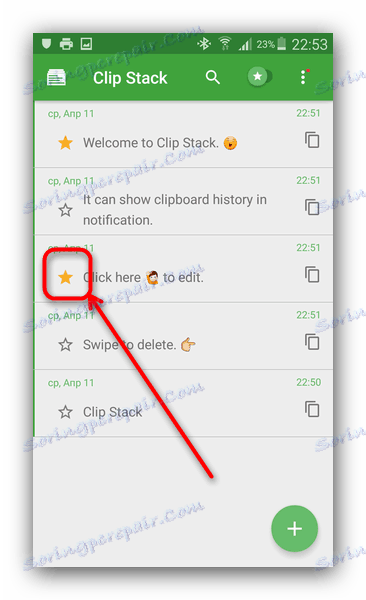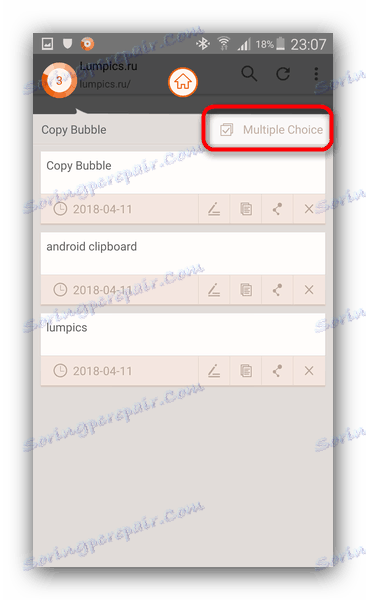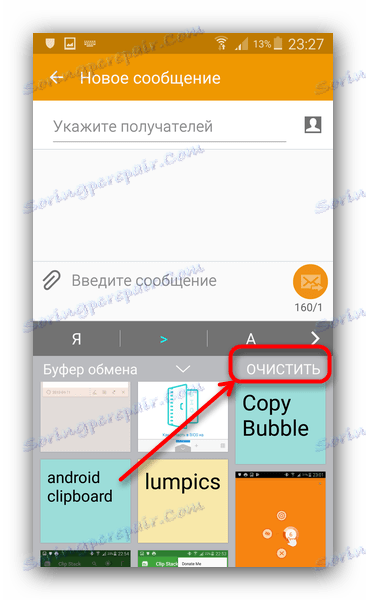پاک کردن کلیپ بورد در آندروید
ما قبلا در مورد چگونگی استفاده از کلیپ بورد در سیستم عامل Android و نحوه کار با آن نوشته ایم. امروز ما می خواهیم در مورد چگونگی پاکسازی این عنصر سیستم عامل صحبت کنیم.
محتوا
پاک کردن محتویات کلیپ بورد
بعضی از گوشی ها قابلیت های مدیریت کلیپ بورد را افزایش داده اند: به عنوان مثال، سامسونگ با نرم افزار TouchWiz / Grace UI. این دستگاه ها با استفاده از سیستم، تمیز کردن بافر را پشتیبانی می کند. در دستگاه های دیگر تولید کنندگان باید به نرم افزار شخص ثالث تبدیل شوند.
روش 1: Clipper
مدیر Clipper clipboard دارای بسیاری از ویژگی های مفید، از جمله حذف محتویات کلیپ بورد. برای انجام این کار، این الگوریتم را دنبال کنید.
- اجرای کلیپر هنگامی که در پنجره برنامه اصلی، به برگه "Clipboard" بروید. برای حذف یک آیتم واحد، آن را با یک ضربه زدن طولانی انتخاب کنید، و در منوی بالا، با کلیک بر روی دکمه با آیکون سطل زباله، روی آن کلیک کنید.
- برای پاک کردن تمام محتویات کلیپ بورد، در نوار ابزار در بالای صفحه، روی نماد سطل زباله ضربه بزنید.
![محتویات بافر پاک را در Clipper انتخاب کنید]()
در پنجره هشدار ظاهر، اقدام را تایید می کند.

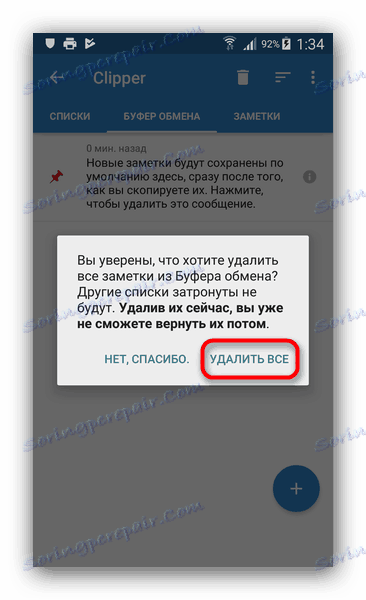
کار با Clipper ساده لوحانه است، اما کاربرد بدون نقص نیست - یک آگهی در نسخه رایگان وجود دارد که می تواند یک تصور مثبت را خراب کند.
روش 2: پشته کلیپ
یکی دیگر از مدیران کلیپ بورد، اما این بار پیشرفته تر است. این نیز عملکرد پاک کردن کلیپ بورد است.
- برنامه را دانلود و نصب کنید. خودتان را با قابلیت های خود آشنا کنید (راهنمای کتاب به صورت نوشته های کلیپ بورد است) و روی سه نقطه در بالا سمت راست کلیک کنید.
- در منوی pop-up، "پاک کردن همه" را انتخاب کنید.
- در پیامی که ظاهر می شود، روی "OK" کلیک کنید.
![تمیز کردن کلیپ بورد را در Clip Stack تأیید کنید]()
ما یک نکته مهم را یاد می گیریم. در کلیپ، یک گزینه برای علامت گذاری عنصر بافر به عنوان مهم است، در اصطلاحات برنامه تعیین شده به عنوان خیره . آیتم های مشخص شده با ستاره ی زرد در سمت چپ.
![ورودی کلیپ بورد را به کلیپ پشته خیره کرد]()
گزینه "پاک کردن همه" به نوشته های انتخابی اعمال نمی شود، بنابراین برای حذف آنها، روی ستاره کلیک کنید و دوباره از گزینه نشان داده شده استفاده کنید.
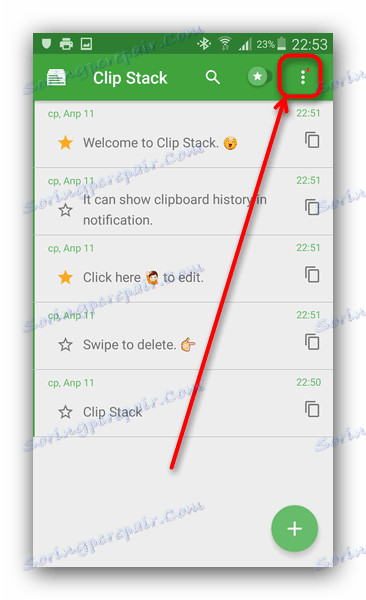
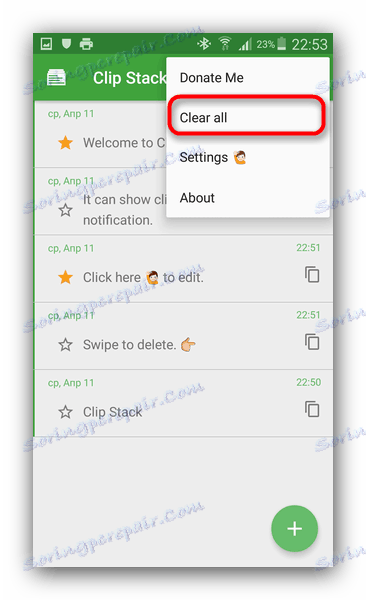
کار با Clip Stack نیز دشوار نیست، اما عدم وجود زبان روسی در رابط کاربر می تواند یک مانع باشد.
روش 3: کپی حباب
یکی از مدیران کلیپ برد بسیار سبک و راحت نیز توانایی آن را به سرعت پاک می کند.
- یک برنامه در حال اجرا یک دکمه کوچک حباب شناور برای دسترسی آسان به محتوای کلیپ بورد را نمایش می دهد.
![دکمه حباب کپی حباب در مرورگر]()
برای رفتن به مدیریت محتوای بافر، روی نماد ضربه بزنید. - هنگامی که شما در پنجره پاپ آپ کپی قرار دارید، می توانید موارد را یک به یک را با کلیک روی دکمه با نماد صلیب در کنار آیتم حذف کنید.
- برای حذف همه نوشته ها در یک بار، بر روی دکمه "انتخاب چندگانه" کلیک کنید.
![برو به حذف چندین نوشته های کلیپ بورد در Copy Bubble]()
یک حالت انتخاب مورد در دسترس خواهد بود. کادرهای جعبه در مقابل هر کس را علامت بزنید و روی آیکون سطل زباله کلیک کنید.
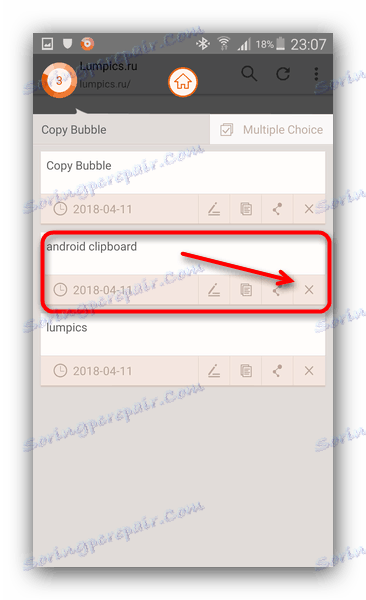
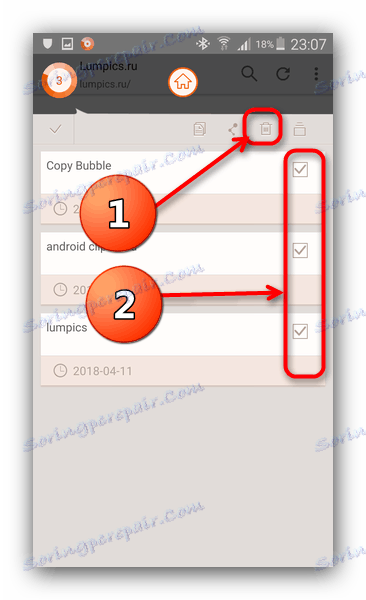
حباب کپی یک راه حل اصلی و مناسب است. افسوس، بدون معایب نیست: در دستگاه های با مورب صفحه نمایش بزرگ، دکمه حباب حتی حداکثر اندازه به نظر می رسد کم عمق است، علاوه بر این، هیچ زبان روسی وجود دارد. در بعضی از دستگاهها، اجرای Kopie Bubble دکمه «نصب» را در ابزار نصب نرم افزار سیستم غیر فعال می کند، بنابراین مراقب باشید!
روش 4: ابزار سیستم (فقط برخی از دستگاه ها)
در مقدمه ای بر مقاله، ما از گوشی های هوشمند و رایانه های لوحی اشاره کردیم که در آن مدیریت کلیپ بورد "خارج از جعبه" است. با حذف محتویات کلیپ بورد، ما نمونه ای از گوشی هوشمند سامسونگ را با سیستم عامل TouchWiz در Android 5.0 نشان می دهیم. این روش برای سایر دستگاه های سامسونگ، و همچنین LG، تقریبا یکسان است.
- به هر برنامه سیستم بروید که در آن یک فیلد برای ورود وجود دارد. به عنوان مثال، "پیام" مناسب برای این است.
- شروع نوشتن اس ام اس جدید با دسترسی به فیلد متن، روی آن ضربه بزنید. یک دکمه ظاهر باید ظاهر شود، جایی که شما باید بر روی "Clipboard" کلیک کنید.
- به جای صفحه کلید، یک ابزار سیستم برای کار با کلیپ بورد وجود خواهد داشت.
![پاک کردن کلیپ بورد با ابزار سیستم سامسونگ]()
برای پاک کردن محتویات کلیپ بورد، روی پاک کردن ضربه بزنید.

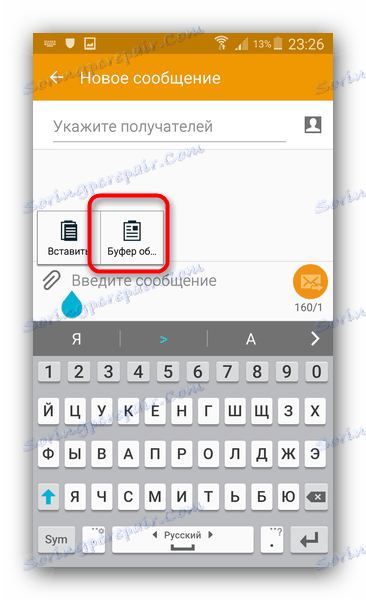
همانطور که می بینید، روند بسیار ساده است. معایب این روش تنها یک است و واضح است - صاحبان دستگاه ها، از جمله سامسونگ و LG در سیستم عامل موجود، از چنین ابزارهایی محروم هستند.
به طور خلاصه، ما موارد زیر را ذکر می کنیم: برخی از سیستم عامل های شخص ثالث (OmniROM، ResurrectionRemix، Unicorn) دارای مدیران کلیپ بورد ساخته شده اند.